
- Joomla 基础教程
- Joomla - 主页
- Joomla - 概述
- Joomla - 安装
- Joomla - 建筑
- Joomla - 控制面板
- Joomla - 工具栏
- Joomla - 菜单 菜单
- Joomla - 内容菜单
- Joomla - 组件菜单
- Joomla - 扩展菜单
- Joomla - 帮助菜单
- Joomla 模块
- Joomla - 创建模块
- Joomla - 面包屑模块
- Joomla - 提要显示模块
- Joomla - 页脚模块
- Joomla - 最新新闻模块
- Joomla - 搜索模块
- Joomla - 随机图像模块
- Joomla - 谁在线模块
- Joomla - 联合模块
- Joomla - 捐赠模块
- Joomla 全局设置
- Joomla - 系统设置
- Joomla - 媒体设置
- Joomla - 语言管理器
- Joomla - 私人消息
- Joomla - 群发电子邮件
- Joomla - 缓存管理
- Joomla - 用户设置
- Joomla - 调试
- Joomla 高级版
- Joomla - 模板管理器
- Joomla - 自定义模板
- Joomla - 添加模板
- Joomla - 创建模板
- Joomla - 自定义徽标
- Joomla - 类别管理
- Joomla - 添加内容
- Joomla - 格式化内容
- Joomla - 文章元数据
- Joomla - 添加横幅
- Joomla - 添加联系人
- Joomla - 添加新闻源
- Joomla - 添加论坛
- Joomla - 添加网页链接
- Joomla - 插件管理器
- Joomla - 扩展管理器
- Joomla - 网站备份
- Joomla - 网站 SEO
- Joomla 有用资源
- Joomla - 问题与解答
- Joomla - 快速指南
- Joomla - 有用的资源
- Joomla - 讨论
Joomla - 捐赠模块
在本章中,我们将研究Joomla 中的捐赠模块。
捐赠模块
以下是在 Joomla 中编辑现有捐赠模块的简单步骤。
步骤1 - 在Joomla管理员中单击扩展→模块管理器,将显示以下屏幕。

步骤 2 - 接下来,单击“新建”按钮,将显示以下屏幕。接下来,单击操作系统捐赠。

步骤 3 - 单击OS Donate后,现有的 Donate 模块将显示如下所示。

默认情况下,显示“模块”选项卡。下面我们提到了“模块”选项卡中存在的字段的详细信息。
标题- 显示模块的标题。
模块类后缀- 允许在这些模块上创建自定义 CSS 样式以应用。
在新窗口中打开- 单击 PayPal 按钮后打开一个新窗口。
成功返回页面- 输入用户在 PayPal 捐赠后将返回的页面的 URL。
取消返回页面- 输入用户取消 PayPal 捐赠后将返回的页面的 URL。
公司徽标 URL - 输入公司徽标的图像路径。
PayPal 按钮图像- 设置 PayPal 按钮的路径。
显示介绍文本- 介绍文本显示在模块中。
介绍文本- 输入模块中显示的介绍文本。
电子邮件/PayPal ID - 输入 PayPal ID 或电子邮件地址。
PayPal 描述- 显示 PayPal 捐赠的简短描述。
货币- 允许用户选择货币。
PayPal 语言- 设置 PayPal 的语言。
显示金额字段- 显示可编辑金额字段。
金额- 捐赠金额已设置。
显示标题- 在前端显示模块的标题。
Position - 它将选择要显示的模块的位置。
状态- 它显示文章的状态,例如已发布、未发布和已删除。
开始发布- 它将在指定的日期和时间开始发布。
完成发布- 它将在指定的日期和时间完成发布。
访问- 它仅允许从下拉列表中选择的用户访问,例如访客、公共、超级用户、注册和特殊选项来查看项目。
排序- 显示该位置中存在的所有模块的下拉列表。
语言- 它指定站点的语言。它提供全部或英语(英国)选项。
注意- 用于输入文本信息。
步骤 4 - 在“描述”选项卡中,有关于捐赠模块的简短描述。
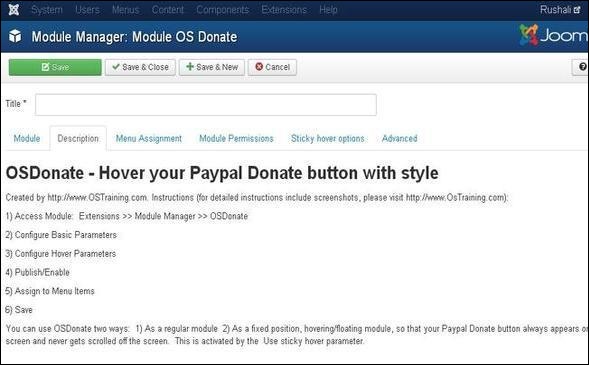
步骤 5 - 当我们单击“菜单分配”选项卡时,您将看到如下所示的屏幕。

模块分配- 选择选项以从下拉列表中查看项目,例如在所有页面上、无页面上、仅在所选页面上或在除所选页面之外的所有页面上。
菜单选择-仅在所选页面或除所选页面之外的所有页面上选择选项后,它将显示 Joomla 中存在的所有菜单项。它将允许将模块分配给某些页面而不是所有页面。
步骤 6 -模块权限选项卡显示三个可供选择的操作。它管理用户组的模块权限设置,如下图所示。

删除- 它允许组中的用户删除模块中存在的内容。
编辑- 它允许组中的用户编辑模块中存在的内容。
编辑状态- 它允许组中的用户更改模块中存在的内容的状态。
步骤 7 - 在粘性悬停选项选项卡中,您可以设置粘性悬停的选项。
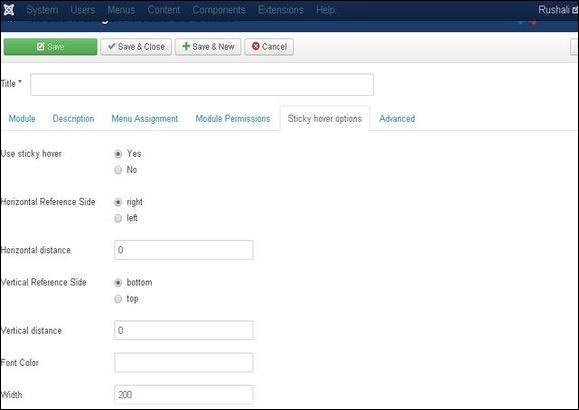
使用粘性悬停- 设置滚动页面后 PayPal 按钮设置恒定的模块位置。
水平参考侧- 将参考侧水平设置在左侧或右侧。
水平距离- 设置水平距离(以像素为单位)。
垂直参考侧- 将参考侧垂直设置在底部或顶部。
垂直距离- 设置垂直距离(以像素为单位)。
字体颜色- 输入十六进制值的字体颜色。
宽度- 设置宽度。
步骤(8) -高级选项卡用于进行捐赠模块的高级设置。高级选项卡的截图如下所示。
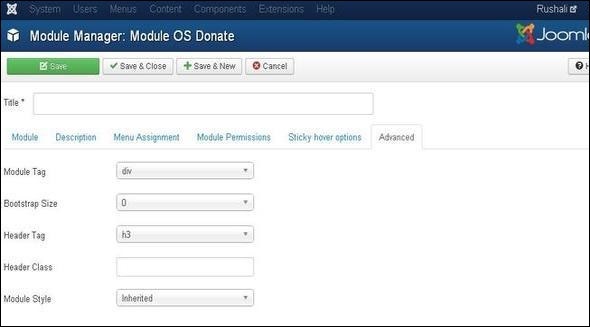
模块标签- 指定模块的 HTML 标签。
Bootstrap Size - 选择引导程序中内置模块的宽度。
标题标签- 模块使用 HTML 标题标签。
标头类- 可选 CSS 类添加在模块标头中。
模块样式- 覆盖其位置的模板样式。
工具栏
以下是捐赠模块工具栏上功能选项卡的详细信息。
保存- 保存您的模块。
保存并关闭- 保存模块并关闭当前屏幕。
保存并新建- 保存模块并打开新的创建模块屏幕。
取消- 取消在 Joomla 中创建的模块。
